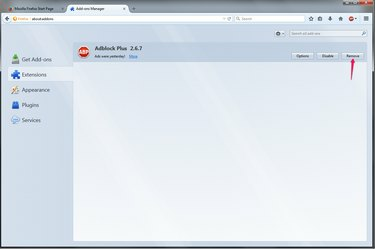
Ko odstranite AdBlock, boste morali razširitev znova prenesti, če jo želite znova uporabiti.
Zasluga slike: Slika z dovoljenjem Mozille
Priljubljene razširitve za blokiranje oglasov, kot sta AdBlock in AdBlock Plus, ponujajo nastavitve za začasno onemogočanje filtriranja oglasov, če želite videti oglase na določenem spletnem mestu. Če bi se raje v celoti znebili zaviralca oglasov, na primer, če moti številna spletna mesta, ki jih uporabljate ali želite preklopiti na nadomestno razširitev, jo odstranite prek zavihka Razširitve v Firefoxu ali Chromu nastavitve. Različica AdBlock Plus v Internet Explorerju se po drugi strani odstrani prek nadzorne plošče programov in funkcij.
Firefox
Korak 1
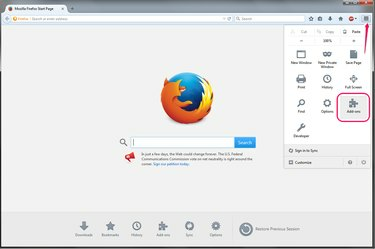
Odprite svoje dodatke za Firefox.
Zasluga slike: Slika z dovoljenjem Mozille
Odprite meni v zgornjem desnem kotu Firefoxa in izberite "Dodatki."
Video dneva
2. korak

Odprite razširitve.
Zasluga slike: Slika z dovoljenjem Mozille
Preklopi na "Razširitve" zavihek. Ta zavihek vsebuje dodatke za brskalnik, ki jih izdelajo uporabniki, vključno z blokatorji oglasov.
3. korak
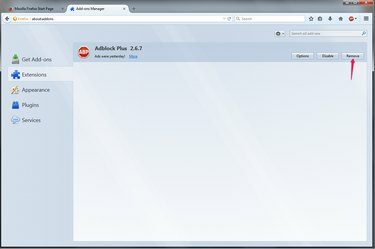
Odstranite blokator oglasov.
Zasluga slike: Slika z dovoljenjem Mozille
kliknite "Odstrani" z blokatorjem oglasov, ki ga želite odstraniti. Najbolj priljubljena razširitev je AdBlock Plus, če pa uporabite drugo, namesto tega pritisnite "Odstrani" z njenim imenom. Morda boste morali zapreti in znova odpreti Firefox, preden se blokator oglasov popolnoma izklopi.
Chrome
Korak 1
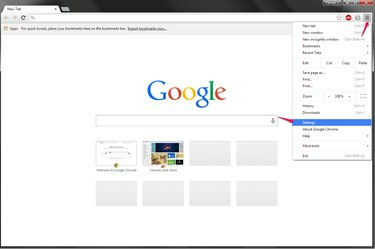
Odprite Chromove nastavitve.
Zasluga slike: Slika z dovoljenjem Googla
Odprite Chromov meni in kliknite "Nastavitve."
2. korak
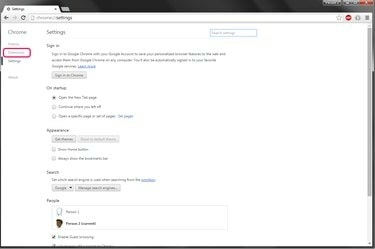
Odprite zavihek Razširitve.
Zasluga slike: Slika z dovoljenjem Googla
Pritisnite "Razširitve" v levem meniju na strani z nastavitvami, da si ogledate vse razširitve brskalnika.
3. korak
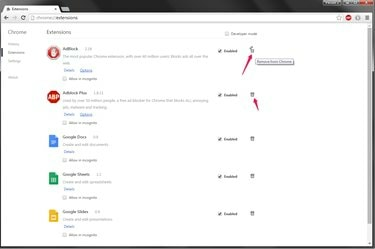
Odstranite podaljšek.
Zasluga slike: Slika z dovoljenjem Googla
Kliknite ikono smetnjaka poleg vašega blokatorja oglasov. Dve najbolj priljubljeni razširitvi za blokiranje oglasov za Chrome sta AdBlock in AdBlock Plus, vendar je metoda odstranitve enaka, ne glede na to, katero uporabljate. Pritisnite "Odstrani", da potrdite izbiro in znova zaženite brskalnik.
internet Explorer
Korak 1

Odprite nadzorno ploščo Programi in funkcije.
Zasluga slike: Slika z dovoljenjem Microsofta
Zaprite vsa okna Internet Explorerja in nato poiščite in odprite "Dodajanje ali odstranjevanje programov" na začetnem zaslonu sistema Windows 8.1 ali v meniju Start sistema Windows 7. Za razliko od Firefoxa in Chroma je ne morete odstraniti AdBlock Plus iz brskalnika Internet Explorer 10 ali 11 - uporabiti morate nadzorno ploščo sistema Windows.
2. korak

Odstranite AdBlock.
Zasluga slike: Slika z dovoljenjem Microsofta
Izberite "AdBlock Plus za IE"in kliknite"Odstrani." Če želite program preprosto poiskati, ga poiščite z iskalno vrstico v zgornjem desnem kotu okna.
3. korak

Potrdite odstranitev.
Zasluga slike: Slika z dovoljenjem Microsofta
Pritisnite "da", da dokončate odstranitev.
Nasvet
Če imate v Firefoxu ali Chromu nastavljenih več profilov, se prepričajte, da odprete program s pravim profilom, da odstranite blokator oglasov. Vsak profil ima svoj nabor razširitev.
Opozorilo
Če vas Windows pozove z opozorilom za nadzor uporabniškega računa, ko poskušate odstraniti AdBlock Plus za IE, pritisnite »Nadaljuj«.




